在深度技术win7系统中让摄像头图标显示的办法
在电脑使用过摄像头的用户都会知道,只需要自己打开系统的“我的电脑”,然后就可以看到在磁盘图标下方有摄像头的图标,要用摄像头的时候只需要点击这个图标直接就可以使用了。但是在使用ghost win7之后才发现,ghost win7里面是没有摄像头图标的,使用起来可是十分的不方便。今天小编就给大家介绍下怎么样在ghost win7中把摄像头的图标“找回来”。
步骤一:点击打开win7系统的“开始”菜单,然后进入控制面板,然后找到一个名为“设备和打印机”的选项点击进入,随后就会在界面中看到 “PC Camera”摄像头的图标,如果我们进入了界面中没有看到摄像头的图标的话,也不需要惊慌,一般都是ghost win7没有安装好驱动所导致的,这时候只需要到官网下载一个摄像头驱动安装就可以了。
步骤二:在ghost win7的“设备和打印机”界面中,使用鼠标的右键点击摄像头图标,然后创建快捷方式到桌面,接着我们就打开“计算机”,然后找到“安排和文件夹”的选项,按照系统的提示一步步操作,到“显现躲藏的文件、文件夹和驱动器“选上上勾选出来,打开win7系统的装置盘符,然后按照这个次序:Users\用户名\AppData\Roaming\Microsoft \Windows\Network Shortcuts找到目录,把电脑桌面上面显示的摄像头图标进行复制放到Network Shortcuts文件夹就可以了。
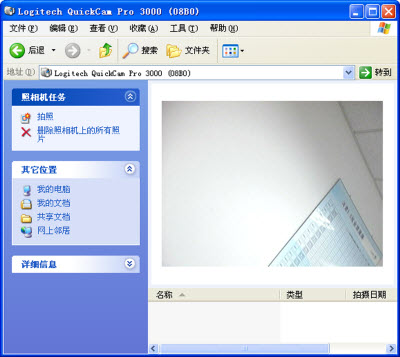
可能你找不到win7旗舰版摄像头专用驱动软件,这时候可以用其他的方法,比如下载一个amcap压缩包,解压之后再将里面的文件复制到Network Shortcuts文件夹。然后将电脑关机再次启动,这时就会出现摄像头图标,就可以直接使用了。
相关阅读
win7系统排行
热门教程